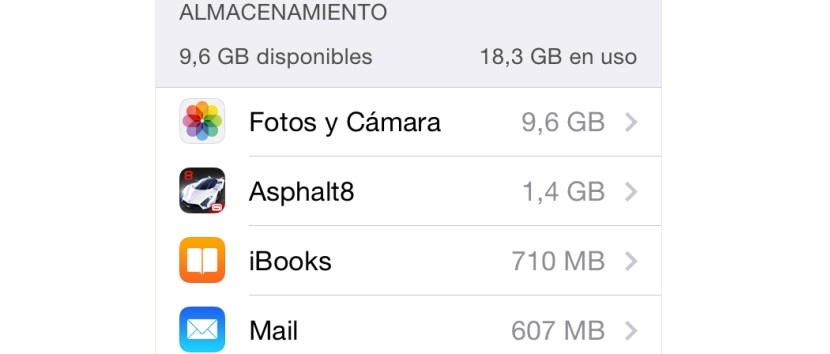
Bij het kopen van een iPhone of iPad, we hebben de neiging om meer op de prijs te focussen dan op de capaciteiten die ze hebben, aangezien de prijzen van de ene versie naar de andere als een echte onzin kunnen worden beschouwd. Het prijsverschil dwingt ons vaak om alleen degene met de minste capaciteit te krijgen, dat als we de ruimte moeten aftrekken die het besturingssysteem inneemt, we uiteindelijk nauwelijks ruimte hebben voor andere dingen, hoewel op iOS-apparaten de ruimte die inneemt het besturingssysteem is veel minder vergeleken met Windows Phone, Android, Windows RT om enkele voorbeelden te geven.
Huidige applicaties, in ieder geval de nieuwste generatie games, besteden meestal de GB aan opslagruimte, dus als we met een paar games van dit type zijn, zoals Modern Combat 5 en Asphalt 8, We zullen nauwelijks ruimte hebben om foto's en wat muziek op te slaan Vandaag gaan we je een kleine truc laten zien voor al diegenen die e-mail beheren vanaf hun iDevice en die het niet helemaal begrijpen, omdat ze nauwelijks ruimte over hebben op het apparaat voor meer applicaties, muziek, foto's, enz.
Maak ruimte vrij op iPhone / iPad met Mail
De standaardtoepassing die iOS bevat om e-mail te beheren, heet Mail. Het is niet omdat het erg intuïtief is en veel functies heeft, maar om uit de weg te gaan en als we niet veel meer nodig hebben, is het handig voor het schrijven, lezen en beantwoorden van e-mails. Alle e-mails die worden verzonden, ontvangen en naar de prullenbak worden gestuurd, worden nog steeds op het apparaat opgeslagen.
naar controleer de ruimte die het inneemt op uw iDevice U hoeft alleen maar naar Instellingen> Algemeen> Gebruik te gaan Na een paar seconden zal de ruimte verschijnen die wordt gebruikt door de applicaties die we hebben geïnstalleerd. In mijn geval neemt de mailtoepassing 607 MB in beslag. Als we al die ruimte in één keer willen vrijmaken, laten we u hieronder zien hoe u dit moet doen.
- We voeren Instellingen in.
- We gaan naar Mail, contacten, agenda's
- Klik op elk e-mailaccount dat we hebben geconfigureerd.
- Aan het einde verschijnt de optie Account verwijderen.
- Klik op Account verwijderen.
Alle gegevens met betrekking tot dat e-mailaccount zijn verwijderd met de bijbehorende ruimtevrijheid die dit met zich meebrengt. Deze procedure moet worden uitgevoerd met alle e-mailaccounts die we hebben geïnstalleerd.
Het werkte niet voor mij 🙁
Ik heb alle e-mailaccounts verwijderd en het neemt nog steeds 5 GB in beslag